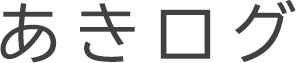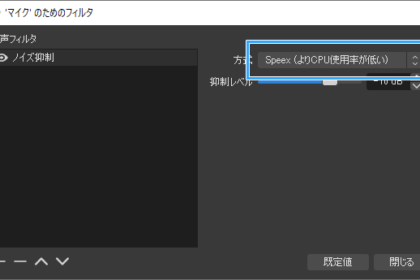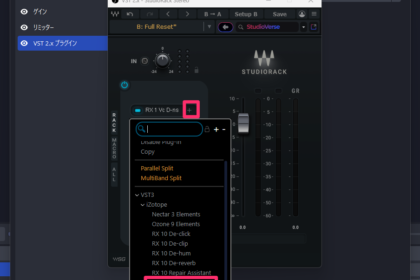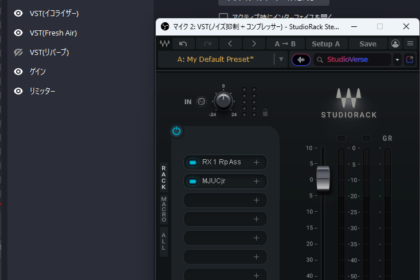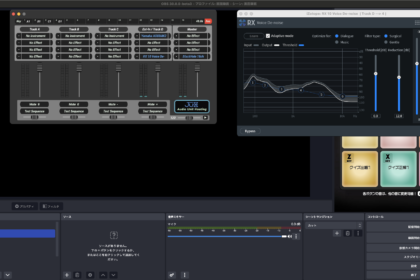【PC便利設定】日付入力をすごく簡単にする方法📅
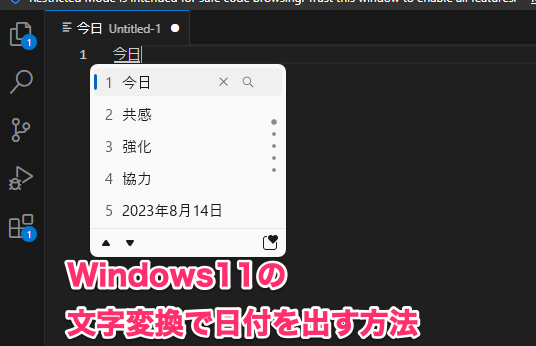
Hello World!! 咲耶有紀です!
仕事をしていると、親の顔ほど日付入力をすることになるでしょう。
Macの場合は「昨日」、「今日」、「明日」といった感じで入力し変換すると、日付が表示されます。
Windowsでも同様の機能がありますが、条件が限られていたり、標準の変換(スペースを押下する)では最初に表示されないことがあります。
これからは予測変換を使って、Macと同様に「今日」と打ち込んで日付が表示されるように設定する方法を紹介します。
実際に設定後「きょう」と入力し、日付が表示されるか確認してみよう!
1.設定画面を表示
画面下部のタスクバーにある「A」または「あ」と書かれたアイコンを右クリックしてメニューを表示します。その中から「設定」を選択します。
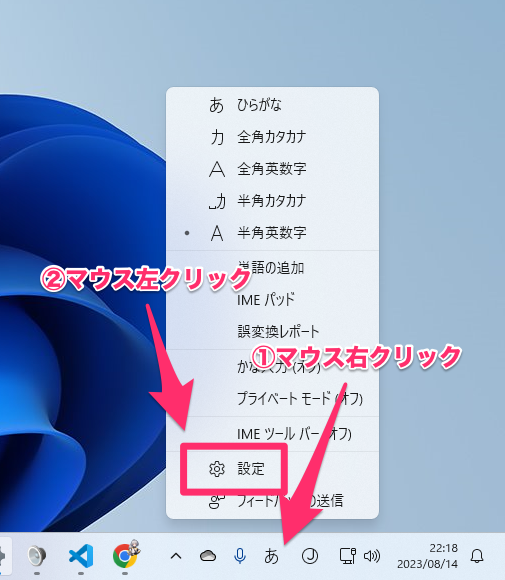
2.Microsoft IME設定画面より「全般」をクリック
画面に表示される通り、「全般」を左クリックします。
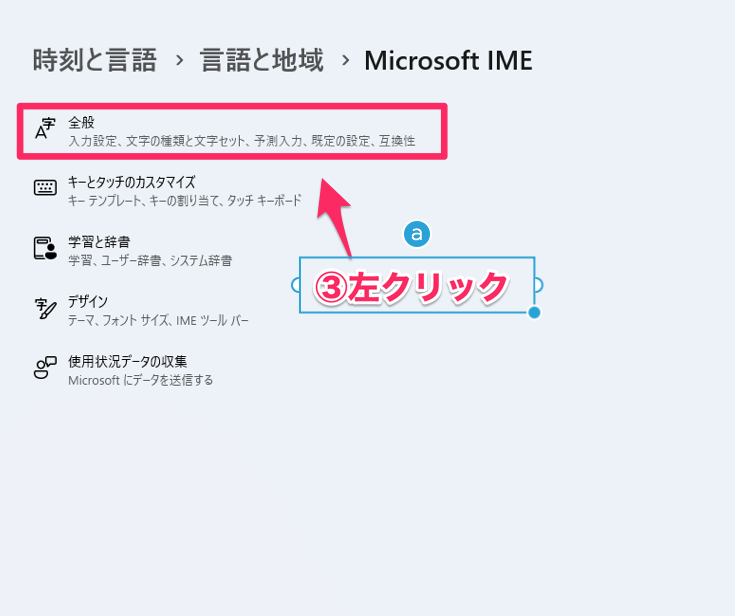
3.予測入力の文字数を変更する
予測入力の文字数を2文字に変更します。
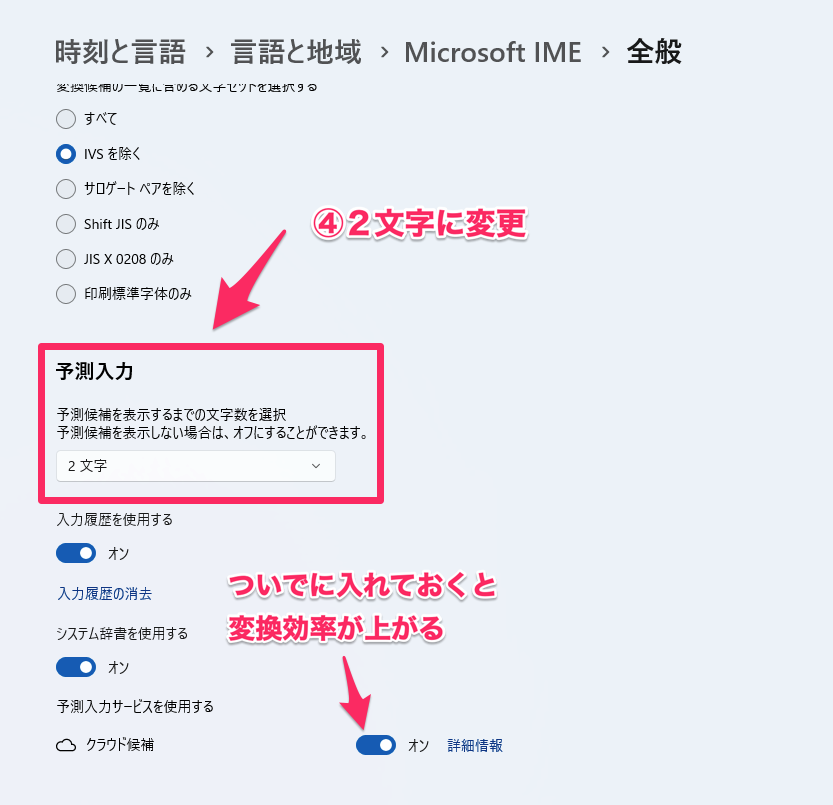
4.「きょう」と入力してみる
「きょう」と入力すると、予測変換で日付が表示されるはずです。
その日付を選択してみてください。
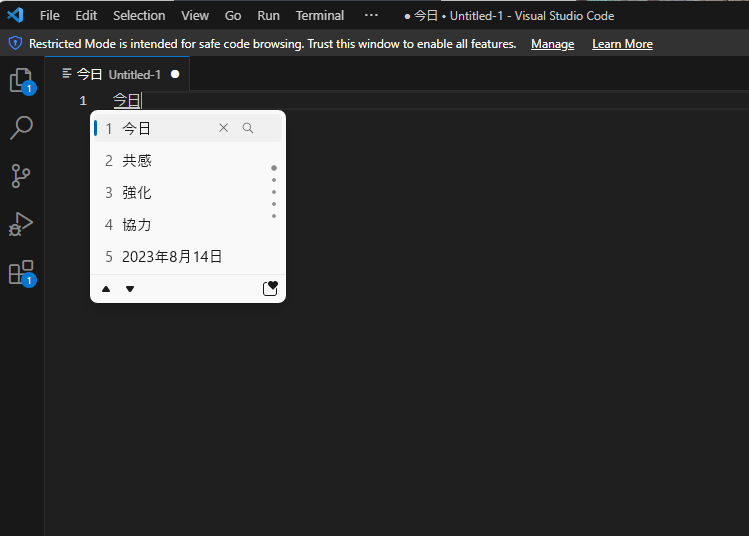
以上です!
ちなみに、冒頭で書いたように限られた条件(起動するソフト)によっては、ショートカットキー一発で日付が表示されることがあります。こちらも試してみてください!
- ExcelやGoogle スプレッドシートの場合
[Ctrl + ;]ボタンを押下すると日付が入力されます。
- メモ帳の場合
[F5]ボタンを押下すると日付が入力されます。